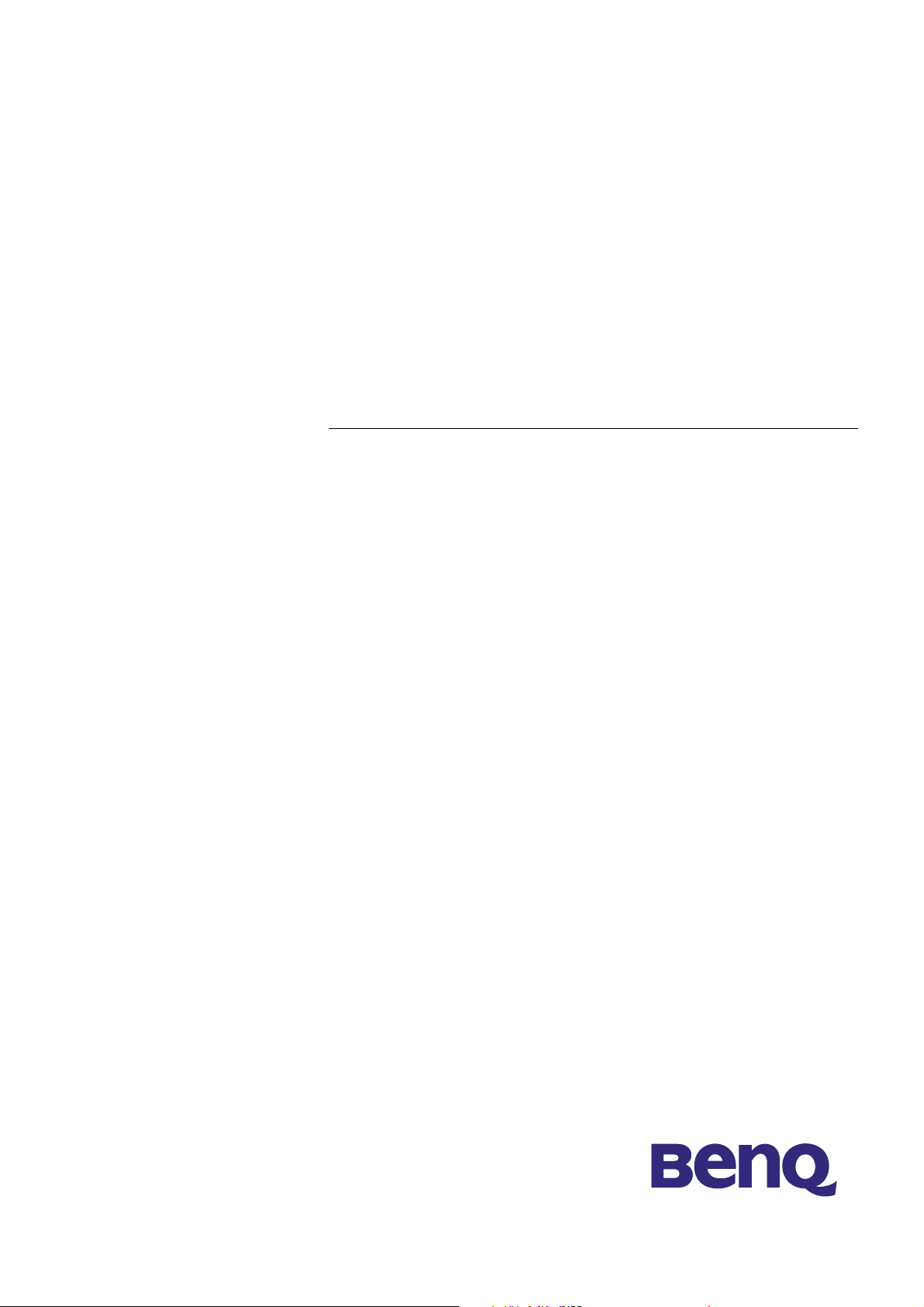
BenQ FP547
Monitor a Color LCD
Tamaño del Panel LCD 38,1 cm
Manual del Usuario
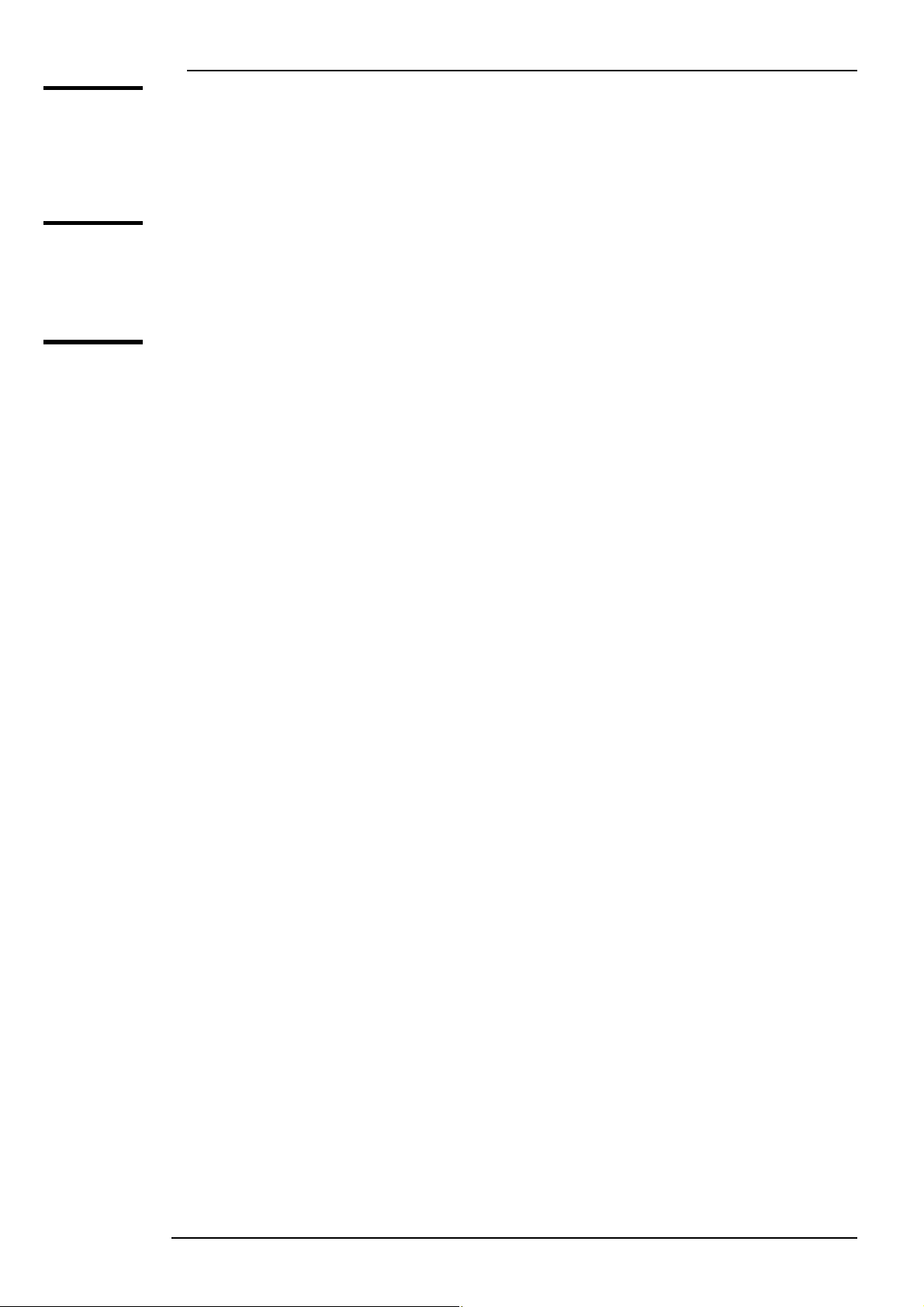
Guía del usuario del monitor LCD en color de BenQ
Copyright
Renuncia de
responsabilidad
Instrucciones
de seguridad=
Copyright © 2002 de BENQ Corporation (anteriormente Acer Communications & Multimedia
Inc.). Todos los derechos reservados. Ninguna parte de esta publicación se podrá reproducir, transmitir, transcribir, guardar en sistema de recuperación alguno ni traducir a ningún idioma o lenguaje
informático de ninguna forma o mediante ningún medio, ya sea electrónico, mecánico, magnético,
óptico, químico, manual o de cualquier otro tipo, sin el consentimiento previo y por escrito de
BENQ Corporation.
BENQ Corporation no realizará aseveración ni garantía alguna, explícita ni implícita, con respecto
al contenido de la presente publicación y renuncia específicamente a toda garantía de comercialización o adecuación para un fin concreto. Además, BENQ Corporation se reserva el derecho de
revisar esta publicación y efectuar cada cierto tiempo cambios en el contenido de la misma sin que
exista la obligación por parte de BENQ Corporation de notificar a ninguna persona dicha revisión
ni cambios.
1. El enchufe de CA aísla el equipo de la alimentación de CA.
2. Desenchufe el producto de la toma de pared antes de proceder a su limpieza. Limpie la superficie de la pantalla LCD con un paño no abrasivo y que no deje pelusa. No utilice soluciones
limpiadoras ni limpiacristales.
3. Las ranuras y aberturas situadas en la parte inferior y superior del contenedor permiten la
ventilación, por lo que no se deben bloquear ni cubrir. Nunca coloque este producto sobre o
cerca de un radiador, una fuente de calor o una instalación encastrada a menos que esté correctamente ventilado.
4. Este producto debe utilizarse con el tipo de alimentación que se indica en la etiqueta de marcado. Si no está seguro del tipo de alimentación disponible, consulte a su proveedor o a la
compañía eléctrica local.
5. No ejerza presión con objetos de ningún tipo ni derrame líquidos sobre este producto.
6. No intente reparar este producto usted mismo, ya que al abrir o retirar las cubiertas se
expone a voltajes peligrosos u otros riesgos. Si incurriera en alguno de los usos indebidos
expuestos o se produjera algún otro accidente (caídas, manejo inadecuado), póngase en contacto con personal cualificado para las reparaciones.
7. El cable de la fuente de alimentación actúa como un dispositivo de desconexión de la corriente
para los equipos eléctricos. La toma de corriente debe estar instalada cerca del equipo y en un
lugar al que se pueda acceder con facilidad.
Español 1
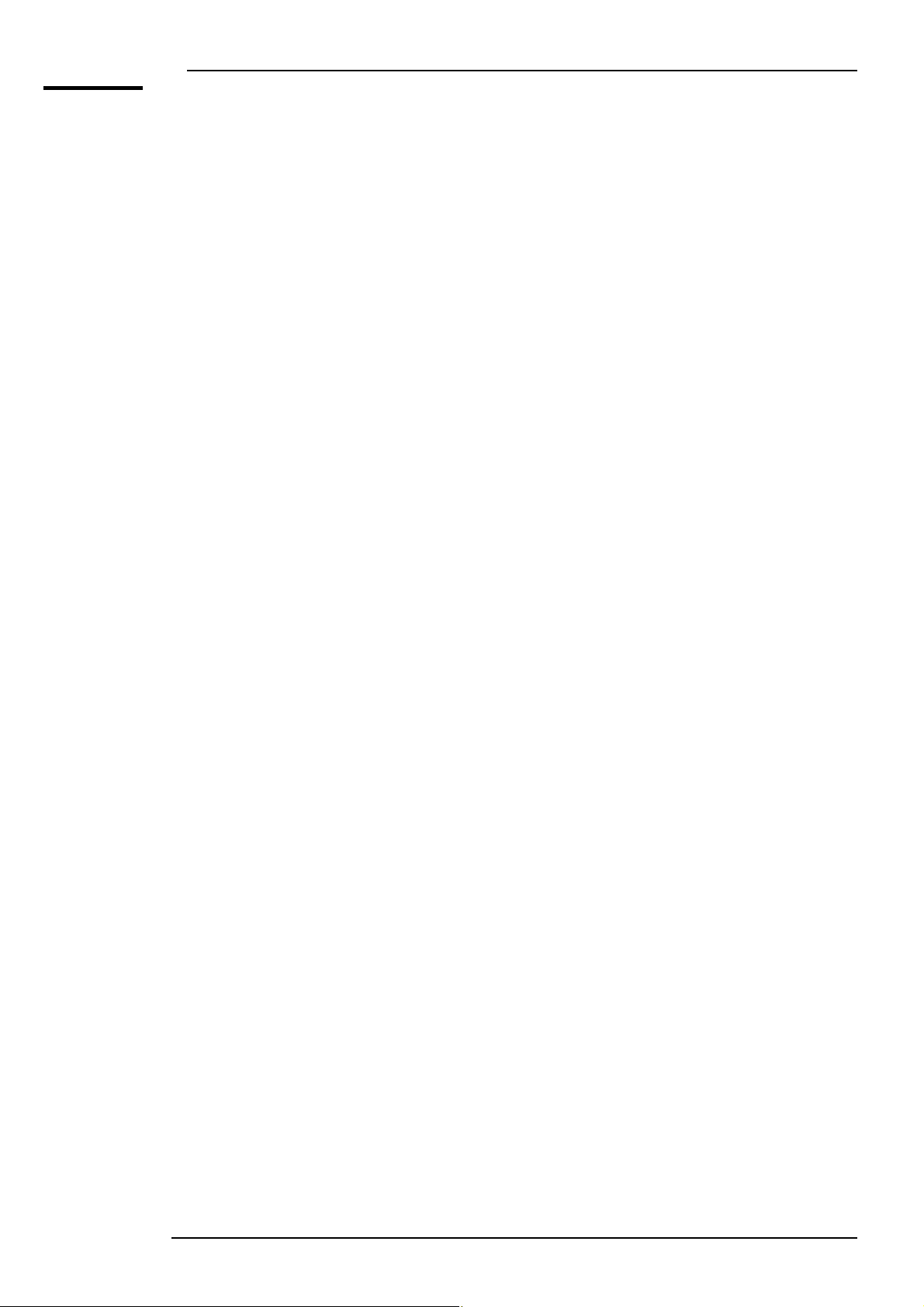
====
======Ta b l a
de
==
===contenido
Guía del usuario del monitor LCD en color de BenQ
Desempaquetar ................................................................................................... 3
Vistas del monitor ............................................................................................... 4
Vista frontal ......................................................................................................................................................4
Vista posterior (1) .......................................................................................................................................... 4
Vista posterior (2): Ubicación de enchufes y tomas ..............................................................................5
Instalación ............................................................................................................ 6
Instalación del hardware ............................................................................................................................... 6
Instalación del software ................................................................................................................................ 7
Ajuste del monitor ............................................................................................ 33
Panel de control ............................................................................................................................................33
Modo de teclas de acceso rápido .............................................................................................................33
Modo de menú principal .............................................................................................................................34
Resolución de problemas ................................................................................. 39
Preguntas más frecuentes ...........................................................................................................................39
¿Necesita más ayuda? ...................................................................................................................................40
Modos de funcionamiento admitidos .............................................................. 41
Especificaciones ................................................................................................. 42
Español 2
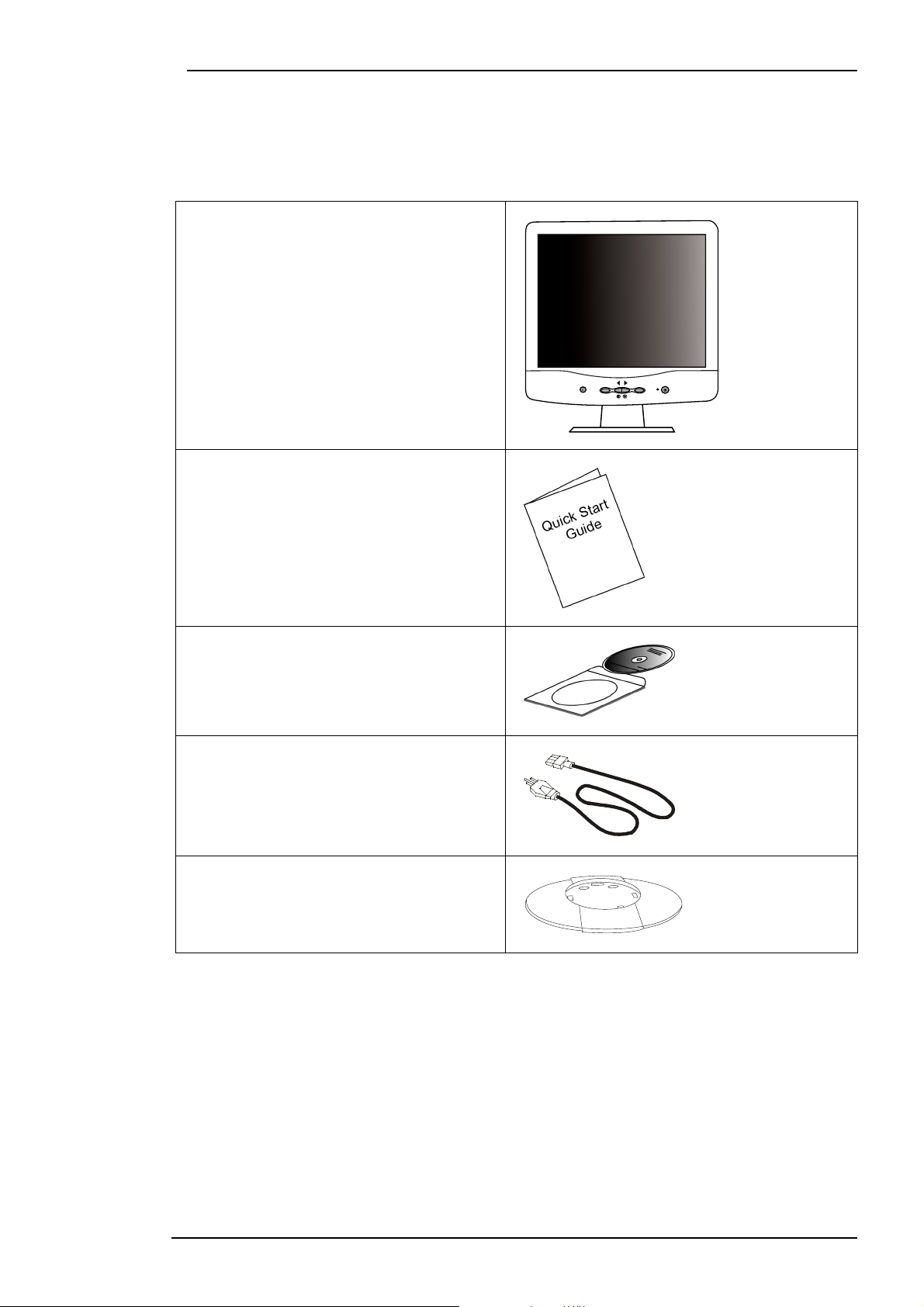
Guía del usuario del monitor LCD en color de BenQ
Desempaquetar
Compruebe que dispone de los elementos siguientes. Si alguno de estos elementos falta o está
dañado, póngase en contacto inmediatamente con el centro proveedor en el que adquirió el
elemento.
Monitor LCD con cable de señal no
desmontable
Exit Enter
Guía de inicio rápido
CD-ROM
Cable de alimentación
Base del monitor
Español 3
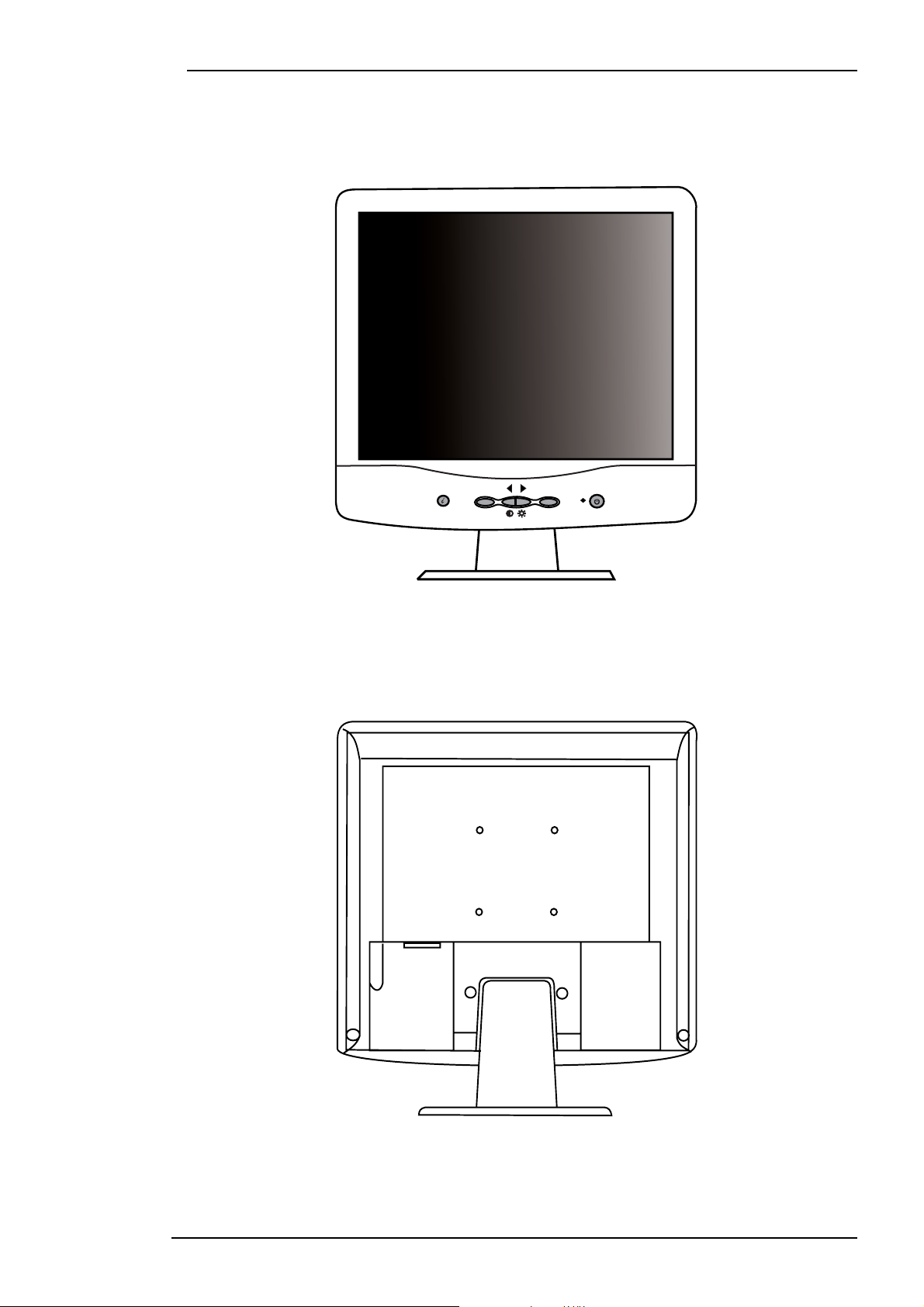
Vistas del monitor
Vista frontal
Guía del usuario del monitor LCD en color de BenQ
Exit Enter
Vista posterior (1)
Español 4
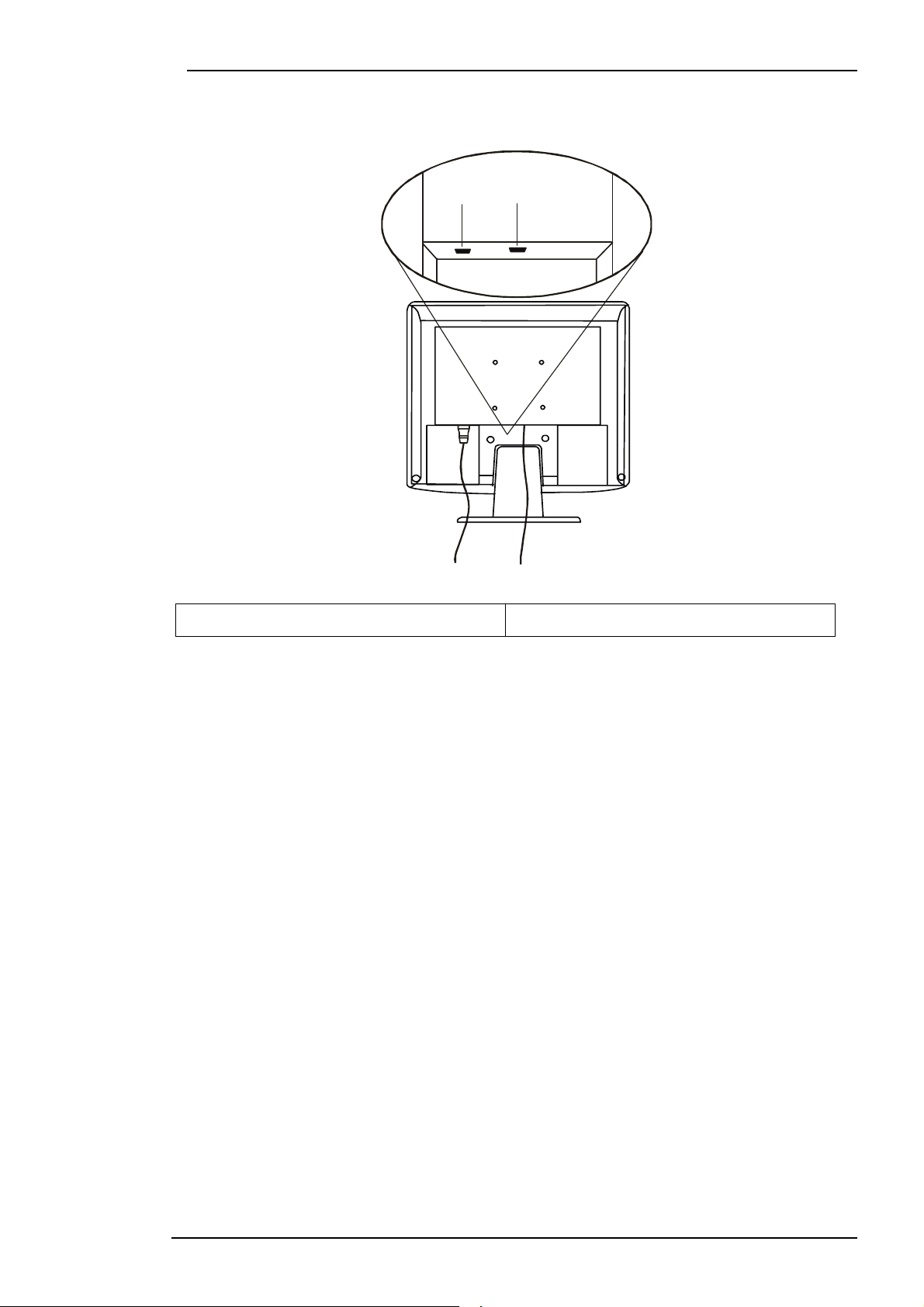
Guía del usuario del monitor LCD en color de BenQ
Vista posterior (2): Ubicación de enchufes y tomas
1
2
1. Cable de alimentación 2. Cable de señal
Español 5
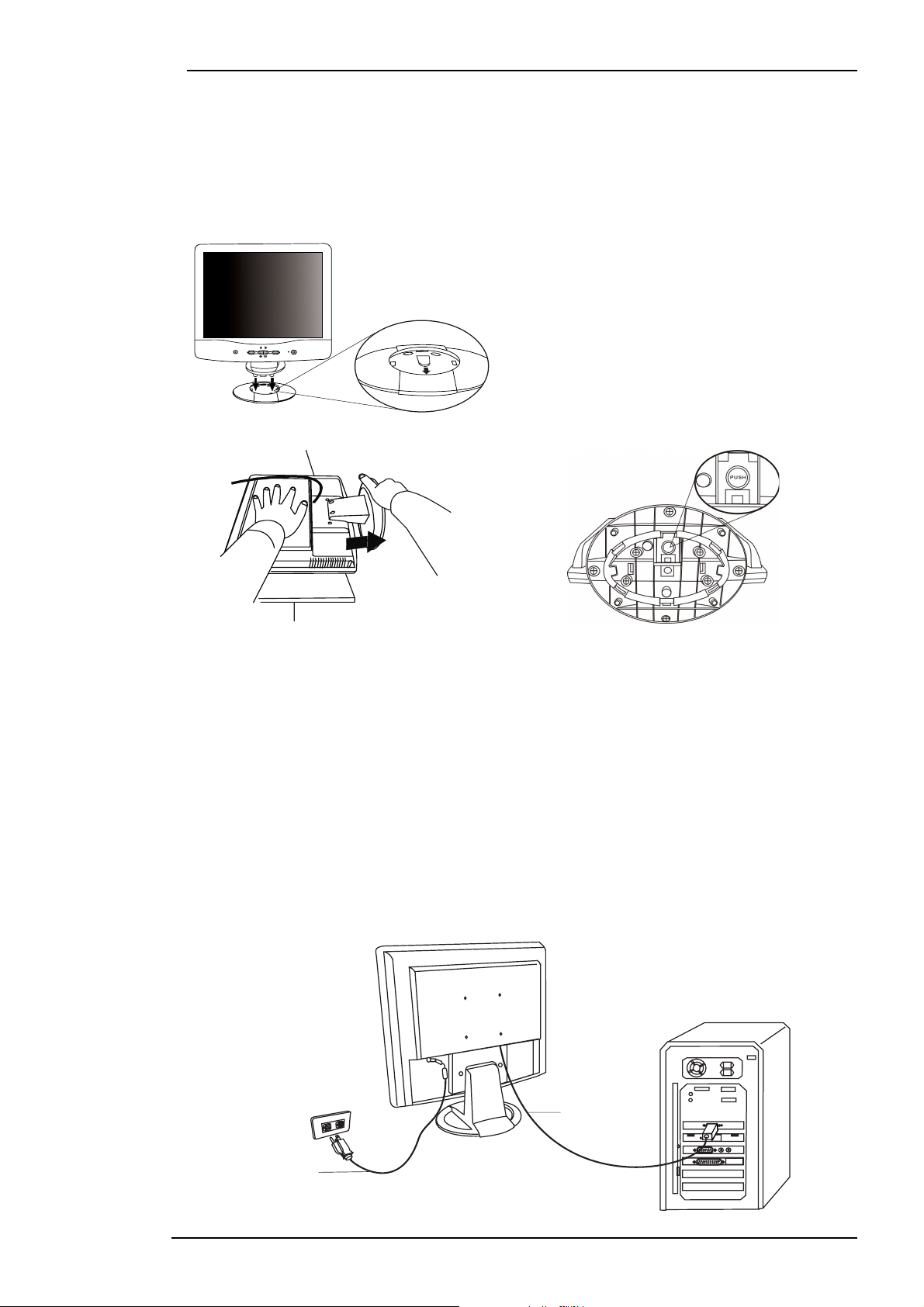
Guía del usuario del monitor LCD en color de BenQ
Instalación
Instalación del hardware
A. Asegúrese de que el ordenador y el monitor estén apagados. Siga los pasos que se especifican a continuación para instalar el monitor LCD.
Coloque la parte frontal del monitor en la
misma dirección que la flecha que aparece en la
base. Dicha flecha indica la parte frontal de la
base. Introduzca el monitor en la base hasta que
encaje. Oirá un clic.
Exit Enter
Coloque el monitor boca abajo en una superficie suave. Sujete la parte posterior del monitor
con una mano. Pulse el botón de liberación de la base con la otra mano y empuje hacia afuera en
la dirección del flecha para extraer la base del monitor.
B. Conecte el cable de señal a la salida VGA de la tarjeta gráfica del ordenador.
C. Conecte el cable de alimentación situado en la parte posterior del monitor a una toma
de CA. Asegúrese de que la toma no se encuentre bloqueada ni cubierta, de forma que sea
posible desconectar la unidad de la fuente de alimentación de CA en caso necesario. El
monitor incorpora una fuente de alimentación automática para un intervalo de 100 a 240
voltios y una frecuencia de 50 a 60 Hz. Asegúrese de que el voltaje de su zona se encuentra
dentro del intervalo admitido. Si no está seguro, consulte a la compañía suministradora de
electricidad.
Power Cord
Cable de alimentación
Signal Cable
Cable de señal
Español 6
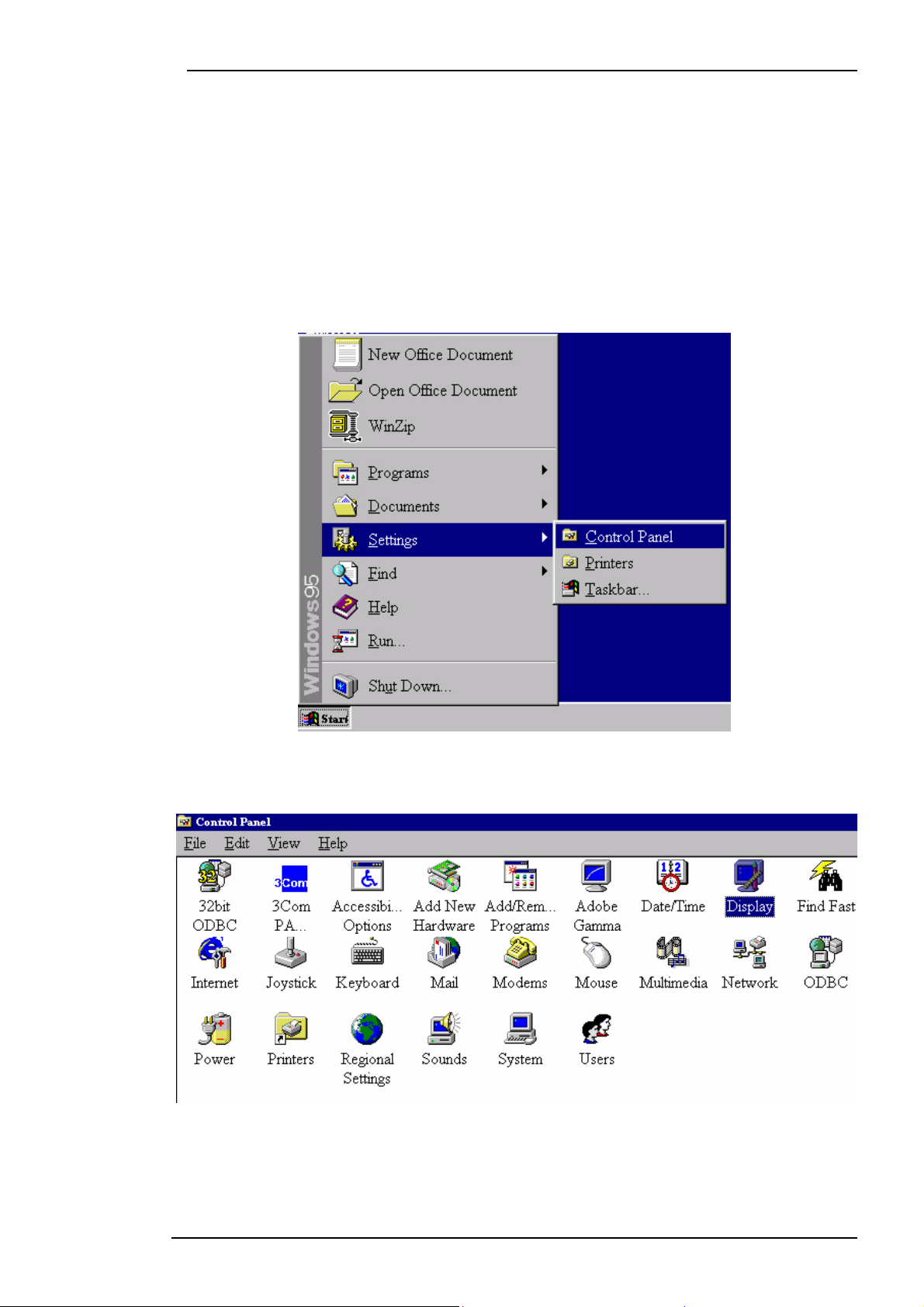
Guía del usuario del monitor LCD en color de BenQ
Instalación del software
A. Microsoft® Windows® 95 / 98 / 2000
Si el sistema operativo utilizado es Windows 95, Windows 98 o Windows 2000, se deberá instalar
el controlador del monitor adecuado.
Windows 95. La primera vez que inicie Windows con un monitor nuevo, el sistema lo detectará
e instalará de forma automática el controlador para pantallas plug and play. Para instalar el controlador actual desde el CD, realice el procedimiento siguiente:
1. Inserte el CD-ROM “BenQ LCD Monitor” en la unidad de CD-ROM.
2. Haga clic en “Inicio” y, a continuación, en “Configuración”.
3. Haga doble clic en el icono “Pantalla” del Panel de control.
Español 7
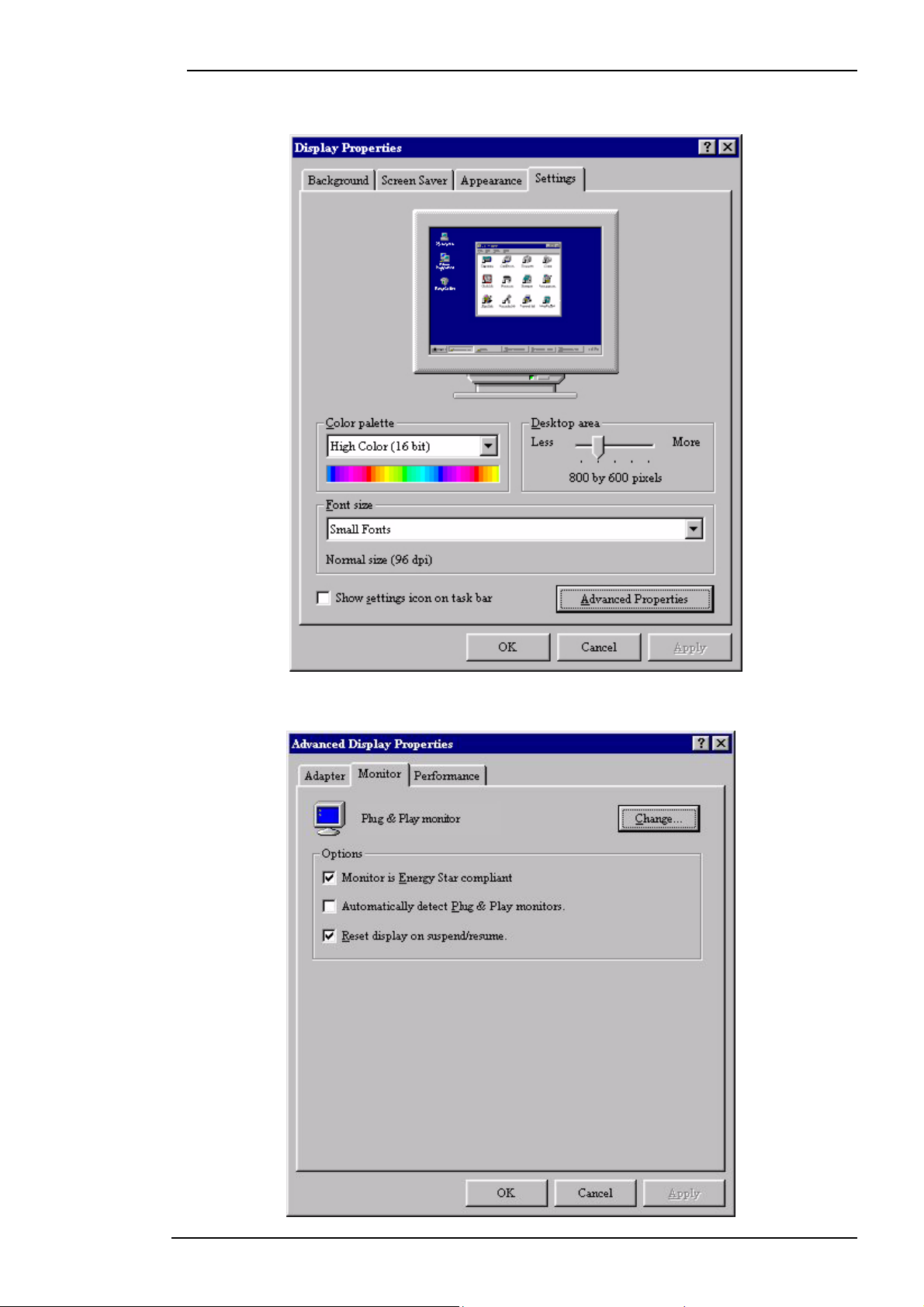
Guía del usuario del monitor LCD en color de BenQ
4. En la ventana “Propiedades de pantalla”, seleccione la ficha “Configuración”. Haga clic en
el botón “Propiedades avanzadas” situado en la esquina inferior derecha.
5. Seleccione la ficha “Monitor”. Haga clic en el botón “Cambiar” situado en la esquina superior derecha.
Español 8
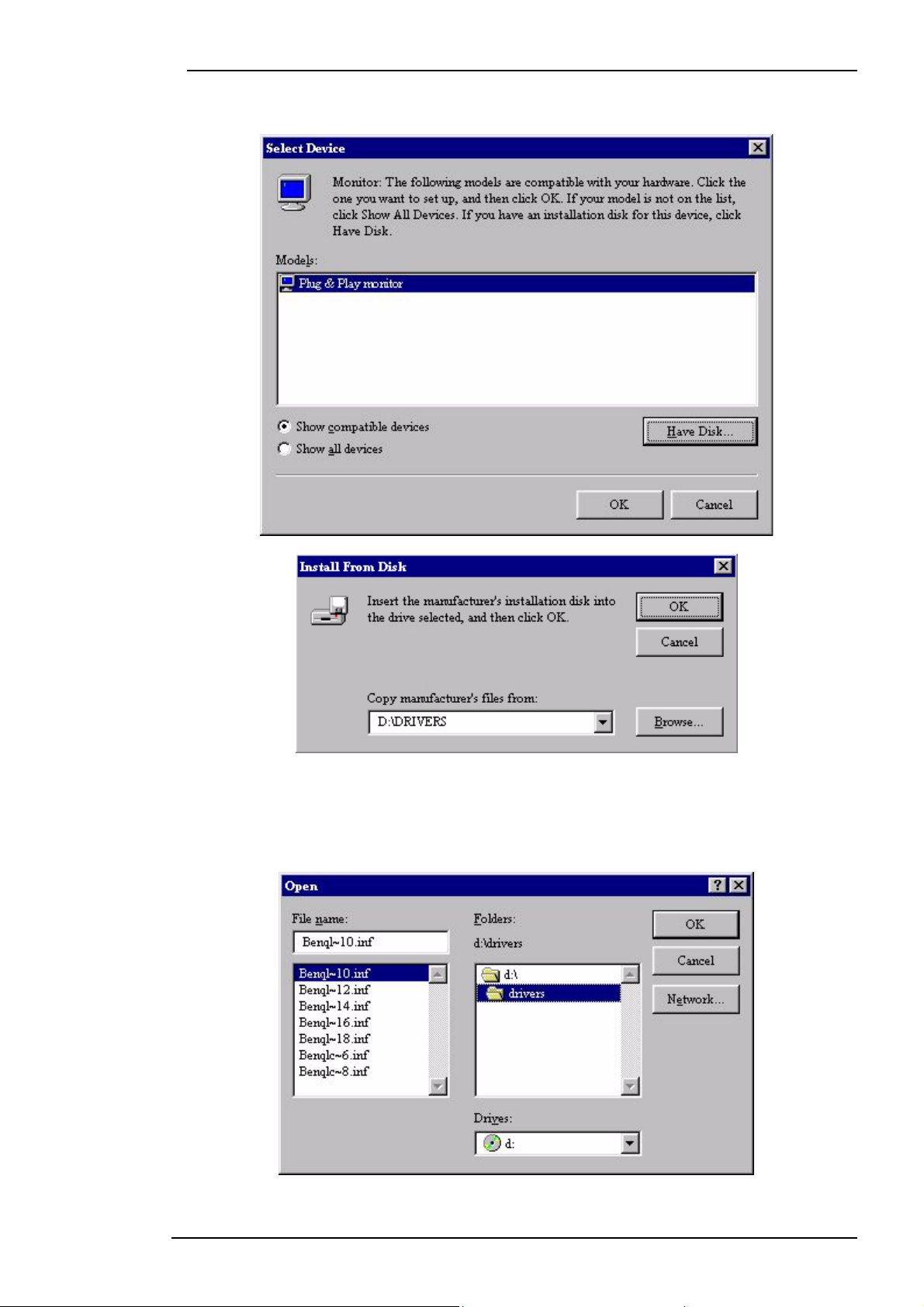
Guía del usuario del monitor LCD en color de BenQ
6. A continuación, haga clic en el botón “Utilizar disco” situado en la esquina inferior derecha.
Se abrirá una nueva ventana. Seleccione el botón “Examinar”.
7. El campo de selección de unidad se encuentra situado en la parte inferior de la ventana. Inserte
el CD que se facilita con el monitor en el ordenador y seleccione la unidad de CD.
8. En el campo que aparece sobre el campo de selección de unidad, cambie a la carpeta “Drivers”
(Controladores). Los archivos del controlador actual se encuentran ubicados en esta carpeta.
Pulse “Aceptar”. La ventana se cerrará.
Español 9
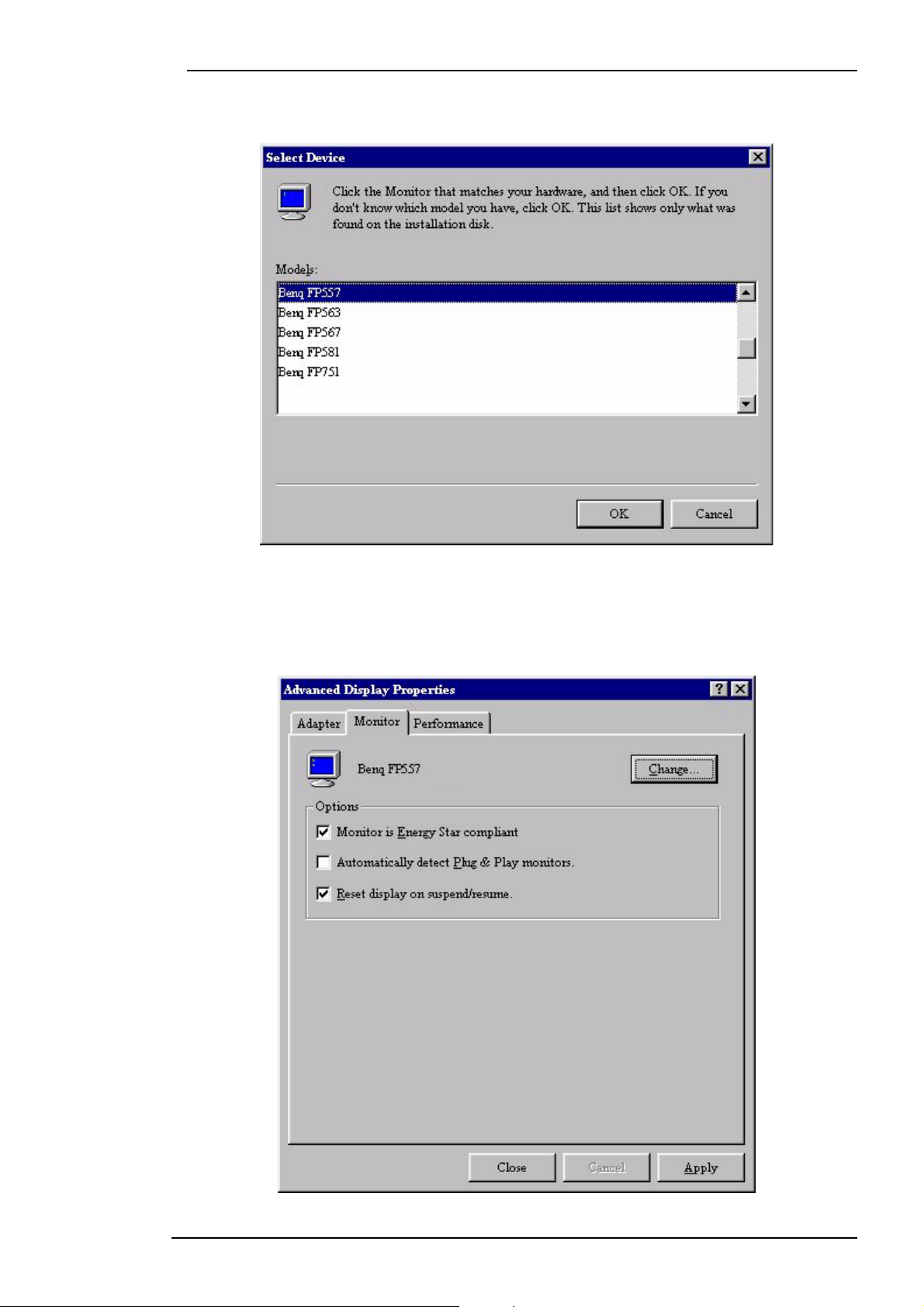
Guía del usuario del monitor LCD en color de BenQ
9. Si pulsa de nuevo “Aceptar” en la ventana siguiente, aparecerá una lista de los dispositivos
compatibles. En la lista, seleccione “FP547” y pulse “Aceptar” de nuevo.
10. Volverá a la ventana “Propiedades avanzadas de pantalla”. Haga clic en “Aceptar” para
cerrar esta ventana y en “Sí” para confirmar los mensajes que aparecerán. Haga clic en
“Aceptar” y “Sí” de nuevo. De esta forma se completará la instalación. Ahora ya puede cerrar la ventana “Propiedades de pantalla”.
Español 10
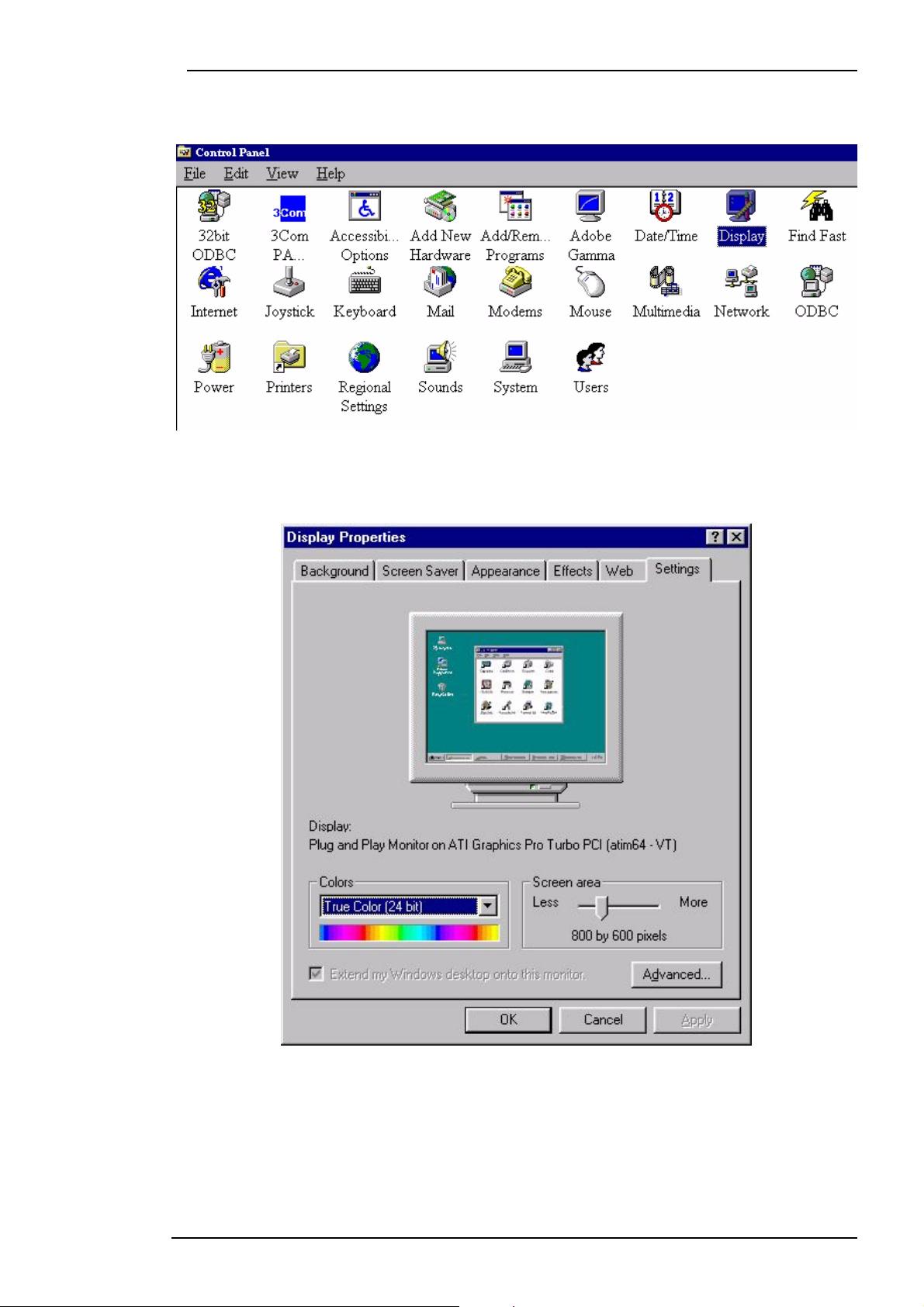
Guía del usuario del monitor LCD en color de BenQ
Windows 98. Para instalar o actualizar el controlador manualmente, realice los pasos siguientes:
1. Abra el Panel de control y haga doble clic en el icono “Pantalla”.
2. En la ventana “Propiedades de pantalla”, seleccione la ficha “Configuración”. Haga clic en
el botón “Propiedades avanzadas” situado en la esquina inferior derecha.
Español 11
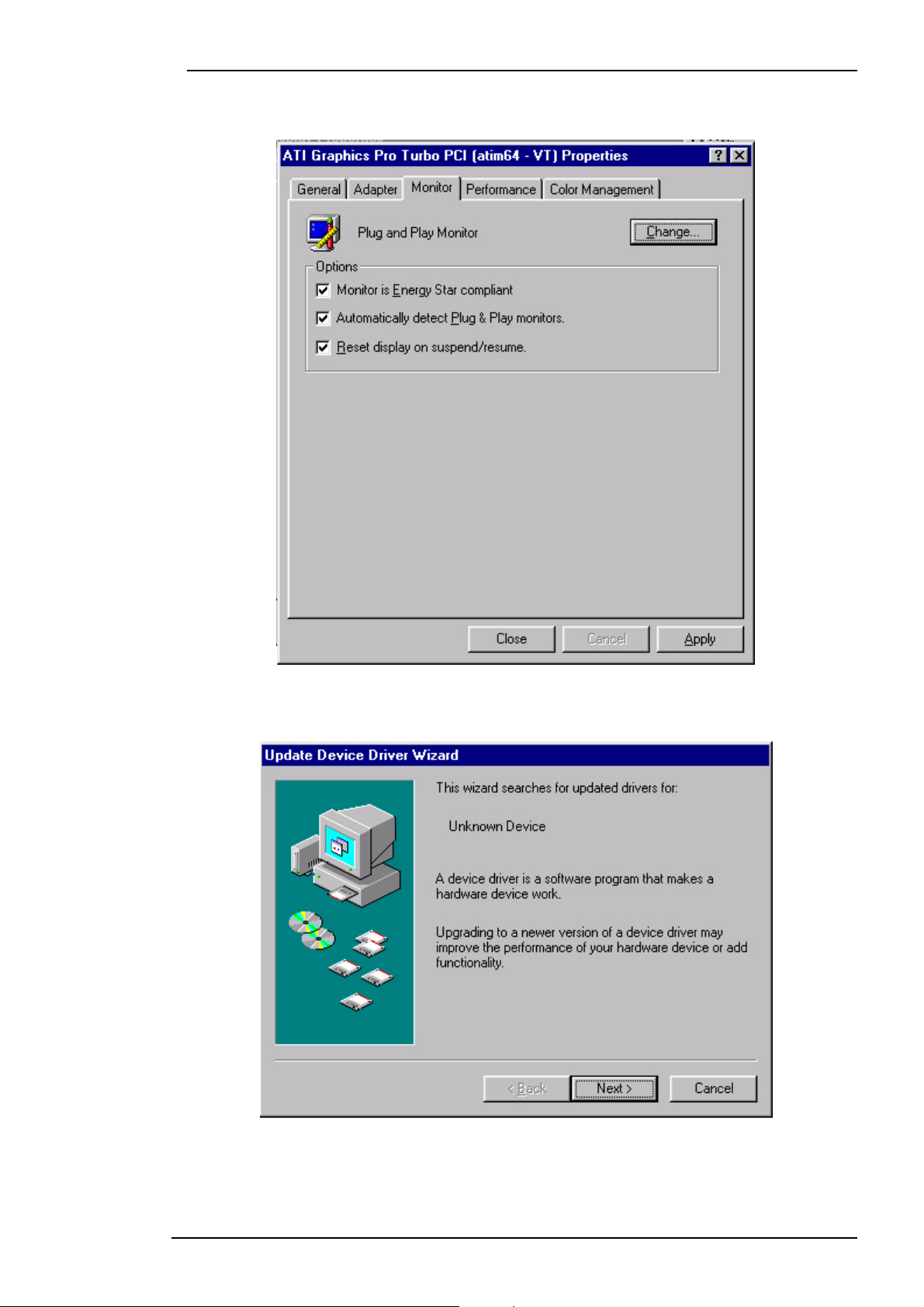
Guía del usuario del monitor LCD en color de BenQ
3. Seleccione la ficha “Monitor”. Haga clic en el botón “Cambiar” situado en la esquina superior derecha.
4. Se abrirá el “Asistente para la actualización del controlador del dispositivo”. Haga clic
en “Siguiente” para confirmar.
Español 12

Guía del usuario del monitor LCD en color de BenQ
5. Seleccione “Mostrar una lista de todos los controladores en una ubicación específica
para que pueda seleccionar el que desee.” y pulse “Siguiente”.
6. A continuación, haga clic en el botón “Utilizar disco” situado en la esquina inferior derecha.
Se abrirá una nueva ventana. Seleccione el botón “Examinar”.
Español 13

Guía del usuario del monitor LCD en color de BenQ
7. El campo de selección de unidad se encuentra situado en la parte inferior de la ventana. Inserte
el CD que se facilita con el monitor en el ordenador y seleccione la unidad de CD.
8. Si pulsa de nuevo “Aceptar” en la ventana siguiente, aparecerá una lista de los dispositivos
compatibles. En la lista, seleccione “FP547” y pulse “Siguiente” de nuevo.
9. Aparecerá el cuadro de diálogo “Inserte disco”. Haga clic en “Aceptar” y, a continuación, en
“Omitir archivo”.
Español 14

Guía del usuario del monitor LCD en color de BenQ
10. Haga clic en “Finalizar” para completar la instalación y cerrar el “Asistente para la actualización del controlador del dispositivo”.
Español 15

Guía del usuario del monitor LCD en color de BenQ
Windows 2000. La primera vez que inicie Windows con un monitor nuevo, el sistema lo
detectará y ejecutará el “Asistente para agregar nuevo hardware” de forma automática. Siga
las instrucciones a partir del paso 4.
1. Inserte el CD-ROM “BenQ LCD Monitor” en la unidad de CD-ROM.
2. Haga clic en “Inicio” y, a continuación, en “Configuración”.
3. Abra el Panel de control y haga doble clic en el icono “Pantalla”.
Español 16

Guía del usuario del monitor LCD en color de BenQ
4. En la ventana “Propiedades de pantalla”, seleccione la ficha “Configuración”. Haga clic en
el botón “Propiedades avanzadas” situado en la esquina inferior derecha.
5. Seleccione “Monitor” y, a continuación, haga clic en “Propiedades”.
Español 17

Guía del usuario del monitor LCD en color de BenQ
6. Seleccione la ficha “Controlador” y, a continuación, haga clic en “Actualizar controlador”.
7. Se abrirá el “Asistente para actualización de controlador de dispositivo”. Haga clic en
“Siguiente”.
Español 18

Guía del usuario del monitor LCD en color de BenQ
8. Seleccione “Mostrar una lista de los controladores conocidos de este dispositivo
para poder elegir un controlador específico” y, a continuación, haga clic en “Siguiente”.
9. En la ventana siguiente, haga clic en “Utilizar disco”. Se abrirá la ventana “Instalar desde
disco”. Haga clic en “Examinar”. Se abrirá “Buscar archivo”.
Español 19

Guía del usuario del monitor LCD en color de BenQ
10. En esta ventana, haga clic en la flecha (6) de la casilla “Buscar en” y, a continuación, seleccione la unidad de CD-ROM.
Español 20

Guía del usuario del monitor LCD en color de BenQ
11. En la lista de CD-ROM, seleccione la carpeta “Drivers” (Controladores), haga clic en “Abrir”
dos veces y, a continuación, haga clic en “Aceptar”. En la lista que se mostrará en la ventana
siguiente, seleccione LCD Mode (Modo LCD: FP547) y haga clic en “Siguiente” dos veces.
12. Se abrirá la ventana “Firma digital no encontrada”. Haga clic en “Sí” y, a continuación, en
“Finalizar”.
Español 21

Guía del usuario del monitor LCD en color de BenQ
13. De esta forma quedarán instalados los controladores nuevos en el ordenador.
Español 22

Guía del usuario del monitor LCD en color de BenQ
Windows ME. Para instalar o actualizar el controlador manualmente, realice los pasos siguientes:
1. Haga clic en “Inicio”, “Configuración”, “Panel de control” y, a continuación, haga doble clic
en “Pantalla”.
2. En la ventana Propiedades de pantalla, haga clic en la ficha “Configuración” y, a continuación,
en “Opciones avanzadas”.
3. Haga clic en la ficha “Monitor” y, a continuación, haga clic en “Cambiar”.
4. Aparecerá el cuadro de diálogo “Asistente para la actualización del controlador del
dispositivo”. Seleccione “Especificar la ubicación del controlador (avanzado)” y, a
continuación, haga clic en “Siguiente”.
Español 23

Guía del usuario del monitor LCD en color de BenQ
5. Seleccione “Mostrar una lista de todos los controladores en una ubicación específica
para que pueda seleccionar el que desee” y haga clic en “Siguiente”.
6. En la lista, seleccione “Monitor” y, a continuación, haga clic en “Siguiente”.
Español 24

Guía del usuario del monitor LCD en color de BenQ
7. Seleccione “Mostrar una lista de todos los controladores en una ubicación específica
para que pueda seleccionar el que desee”.
8. Haga clic en “Utilizar disco” y, a continuación, haga clic en “Examinar...”.
9. Inserte el CD “BenQ LCD monitor” en la unidad de CD-ROM e introduzca d:\ (siendo d: la
letra de su unidad de CD-ROM). Acceda a la carpeta “Drivers” (Controladores) para seleccionar un modelo de la lista que aparece en la parte izquierda. Haga clic en “Aceptar”.
Español 25

Guía del usuario del monitor LCD en color de BenQ
10. Vuelva a la pantalla “Instalar desde disco” y haga clic en “Aceptar”. Se abrirá el cuadro de
diálogo “Asistente para la actualización del controlador del dispositivo”. Seleccione el
modelo en la lista y, a continuación, haga clic en“Siguiente”.
Español 26

11. Haga clic en “Siguiente”.
Guía del usuario del monitor LCD en color de BenQ
12. Haga clic en “Finalizar” para completar la instalación.
Español 27

Guía del usuario del monitor LCD en color de BenQ
B. Seleccionar la mejor resolución
Debido a la tecnología de las pantallas de cristal líquido, éstas proporcionan siempre una resolución
fija. En el caso de FP547, esta resolución es 1024x768. Esta resolución, que también es la máxima, se
denomina resolución nativa. Las resoluciones inferiores se muestran en una pantalla completa mediante un circuito de interpolación. Si se compara con la resolución nativa, la resolución interpolada
presenta un mayor número de imperfecciones. Si desea disfrutar de todas la ventajas de la tecnología
LCD, deberá utilizar la resolución nativa. Para cambiar la resolución en Windows 95/ 98 /2000, realice el procedimiento siguiente:
1. Haga doble clic en el icono “Pantalla” del Panel de control.
2. En la ventana “Propiedades de pantalla”, seleccione la ficha “Configuración”. En la parte
derecha de la ventana, aproximadamente en el centro de la misma, aparece una barra deslizante. Esta barra le permitirá modificar la resolución.
Español 28

3. Establezca una resolución de 1024x768.
Guía del usuario del monitor LCD en color de BenQ
4. En las ventanas que se mostrarán a continuación, pulse: “Aplicar”, “Aceptar” y “Sí”.
5. Ahora ya puede cerrar la ventana “Propiedades de pantalla”.
Español 29

Guía del usuario del monitor LCD en color de BenQ
C. Seleccionar la frecuencia de actualización
No es necesario elegir la frecuencia de actualización más alta para una pantalla de cristal líquido. Es
técnicamente imposible que una pantalla de cristal líquido parpadee. Incluso con una frecuencia de
actualización de 60 Hz, la imagen que obtenga no parpadeará. Sin embargo, es mucho más importante que utilice uno de los modos predefinidos de fábrica. A diferencia de los monitores CRT
modernos, que son monitores multiscan, las pantallas son monitores multifrecuencia. Esto significa
que sólo se podrán obtener los mejores resultados a través de los modos predefinidos de fábrica.
En la guía del usuario encontrará una tabla con los modos predefinidos de fábrica. Para una resolución nativa de 1024x768, estos modos son, por ejemplo, 60, 70 y 75 Hz, pero nunca 72 Hz. Para
cambiar la frecuencia de actualización en Windows 95/98/2000, realice el procedimiento siguiente:
1. Haga doble clic en el icono “Pantalla” del Panel de control.
2. En la ventana “Propiedades de pantalla”, seleccione la ficha “Configuración”. Haga clic en
el botón “Propiedades avanzadas” situado en la esquina inferior derecha.
Español 30

Guía del usuario del monitor LCD en color de BenQ
3. Seleccione la ficha “Adaptador”. El campo de selección de frecuencia de actualización se
encuentra situado en la parte inferior de la pantalla.
4. Seleccione una frecuencia de actualización de la tabla que contiene los modos predefinidos de
fábrica, que se puede consultar en la guía del usuario, y establezca este valor en dicho campo.
5. En las ventanas que se mostrarán a continuación, pulse “Cambiar”, “Aceptar” y “Sí”.
6. Ahora ya puede cerrar la ventana “Propiedades de pantalla”.
Español 31

Guía del usuario del monitor LCD en color de BenQ
D. Optimización de la imagen
La función ikey es el método más sencillo de obtener una imagen óptima. Ésta sólo ofrece una completa fiabilidad si se utiliza el software de ajuste facilitado (auto.exe) y si se utiliza el dispositivo con
uno de los modos predefinidos de fábrica.
1. Ejecute el programa auto.exe desde el CD que se le facilitó con el monitor. Se mostrará un
modelo de prueba.
2. Ahora pulse ikey. El dispositivo realizará un ajuste automático. En la mayoría de los casos se
obtendrá un resultado óptimo. Para salir de auto.exe, haga clic una vez con el ratón y, a continuación, haga clic en “Salir”.
Si no quedara satisfecho con el resultado, puede intentar mejorar la imagen a través de un ajuste
manual.
1. Para realizar esta operación, reinicie el modelo de prueba de auto.exe, que es el mejor sistema
para observar posibles cambios. También es posible utilizar cualquier otra imagen como, por
ejemplo, el escritorio del sistema operativo.
2. Para acceder al menú OSD, pulse el botón Enter que se encuentra en el monitor.
3. Con la ayuda de la teclas
valores de geometría y, a continuación, pulse Enter.
4. Para ajustar la “Frecuencia de píxel”, pulse las teclas
la imagen.
5. Para salir del submenú Frecuencia, pulse la tecla Exit dos veces (submenú Geometría).
“<” y “>” del monitor, desplácese hasta el menú que contiene los
“<” y “>” para optimizar la calidad de
Si necesita realizar otros ajustes, vuelva al submenú Geometría y seleccione “Fase”. Utilice las
teclas
“<” y “>” para alcanzar el mejor estado. Si no está satisfecho con el resultado, repita el pro-
cedimiento con una frecuencia de actualización diferente.
Es preciso utilizar uno de los modos predefinidos de fábrica. Si la función i-key no funciona o
aparece el mensaje “Not supported mode” (Modo no admitido) en la OSD, significará que el
modo utilizado no es uno de los modos admitidos. Si tiene problemas para generar un modo
admitido, consulte al fabricante de la tarjeta gráfica para obtener asistencia técnica.
Español 32

Ajuste del monitor
Panel de contro
l
Guía del usuario del monitor LCD en color de BenQ
Exit Enter
Existen 6 teclas que permiten al usuario controlar el monitor: “iKey”, “Exit”, “Enter”, las teclas
y “>” y el interruptor de encendido. A continuación, se describen cada una de estas teclas.
1. Interruptor de encendido “Power”: Permite encender y apagar el monitor.
2. “iKey” : Permite ajustar automáticamente la posición vertical y horizontal, la fase y la frecuencia
de píxel.
3. Tecla “Exit”: Permite volver a los menús principales, guardar un menú o salir de un menú OSD
sin guardar.
4.
Tecla “Enter”: Permite acceder a submenús y seleccionar y guardar elementos.
5. Tecla “<”: Permite realizar ajustes a la izquierda. La tecla izquierda es la tecla de acceso rápido
para ajustar el Contraste.
6. Tecla “>”: Permite realizar ajustes a la derecha. La tecla derecha es la tecla de acceso rápido
para ajustar el Brillo.
“<”
Modo de teclas de acceso rápido
Tecla de acceso rápido a la función Contraste
1. Pulse la tecla “<” para acceder a la función Contraste.
2. Pulse las teclas “<” y “>” para realizar los
ajustes. Se puede ajustar la escala desde
un máximo de (100) a un mínimo de (0).
3. Pulse “Exit” para salir de la operación
OSD. Es posible guardar automáticamente los ajustes realizados.
Tecla de acceso rápido a la función Brillo
1. Pulse la tecla “>” para acceder a la función Brillo.
2. Pulse las teclas “<” y “>” para realizar los
ajustes. Se puede ajustar la escala desde
un máximo de (100) a un mínimo de (0).
3. Pulse “Exit” para salir de la operación
OSD. Es posible guardar automáticamente los ajustes realizados.
Español 33

Guía del usuario del monitor LCD en color de BenQ
Modo de menú principal
Funciones de control disponibles en el menú principal
1. Luminancia
Pulse la tecla “<” o “>” para seleccionar este elemento y pulse “Enter” para acceder al submenú.
Dos elementos permiten ajustar la luminancia.
Brillo: permite ajustar el brillo de
la pantalla.
Contraste: permite ajustar la
diferencia entre las áreas de luz y
sombra.
Español 34

Guía del usuario del monitor LCD en color de BenQ
2. Geometría
Pulse la tecla “<” o “>” para seleccionar este elemento y pulse “Enter” para acceder al sub-
menú. Cuatro elementos permiten ajustar la geometría.
Posición H. (Horizontal): permite
ajustar la posición horizontal de la
pantalla.
Posición V. (Vertical): permite
ajustar la posición vertical de la pantalla.
Fase: permite ajustar la fase de la
frecuencia de píxel.
Frecuencia de píxel: permite
ajustar la frecuencia del píxel.
Español 35

Guía del usuario del monitor LCD en color de BenQ
3. Ajuste de color
Pulse la tecla
menú. Cuatro elementos permiten ajustar el color.
“<” o “>” para seleccionar este elemento y pulse “Enter” para acceder al sub-
Se pueden ajustar tres elementos. Pulse
la tecla “<” o “>” para seleccionar un
color y “Enter” para ajustar la temperatura de color.
4. Misceláneo
Pulse la tecla “<” o “>” para seleccionar este elemento y pulse “Enter” para acceder al sub-
menú. Hay tres elementos correspondientes a misceláneo.
Posición OSD: permite ajustar la
posición de la OSD (presentación en
pantalla).
Español 36
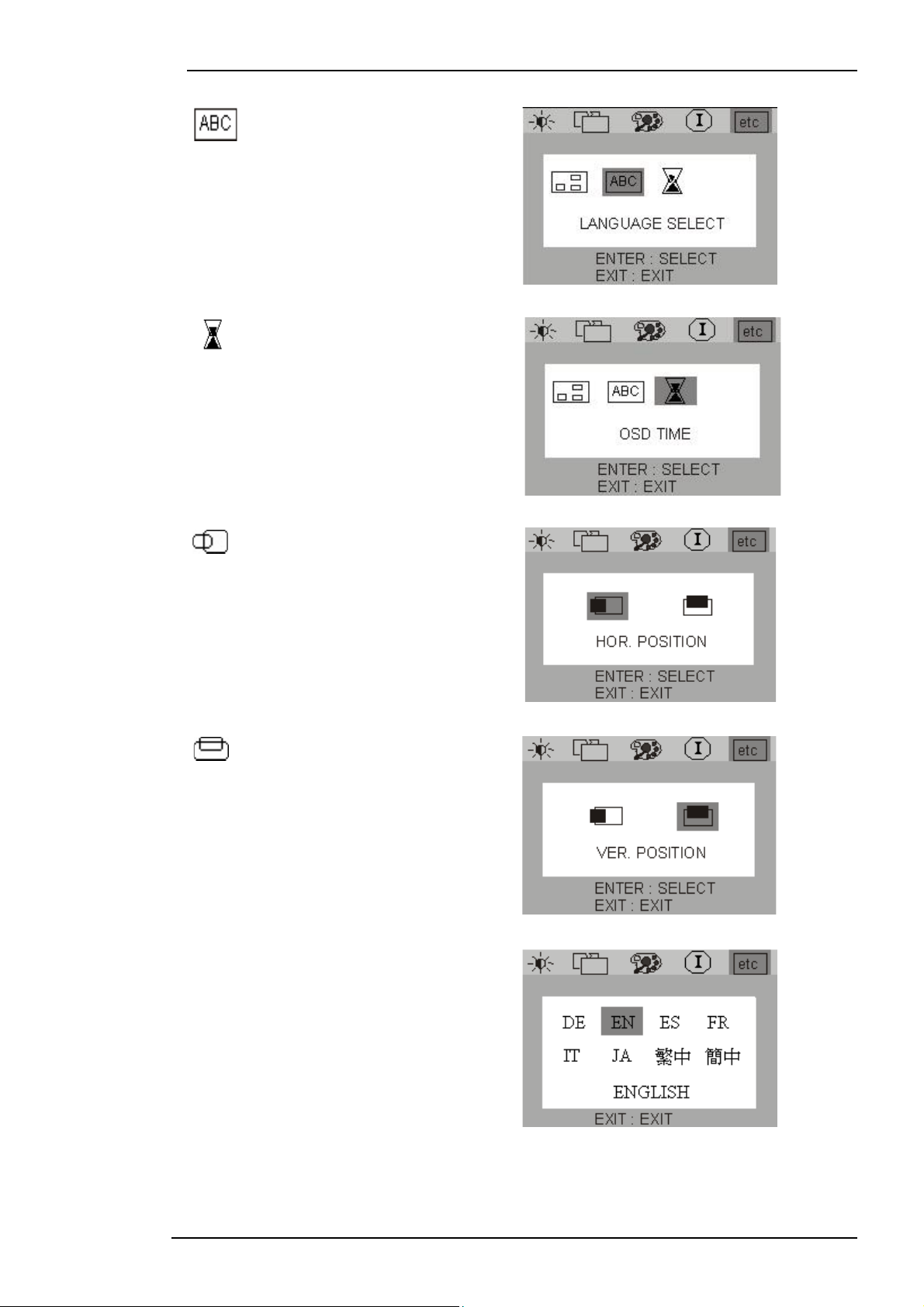
talla).
Guía del usuario del monitor LCD en color de BenQ
Idioma: permite seleccionar el
idioma de la OSD (presentación
en pantalla).
Tiempo OSD: permite
establecer el tiempo de espera
de la OSD (presentación en pan-
Posición H. (Horizontal): permite ajustar la posición horizontal OSD de la pantalla.
Posición V. (Vertical): permite
ajustar la posición vertical OSD
de la pantalla.
Pulse la tecla “<” o “>” para seleccionar
un idioma y, a continuación, ”Exit” para
volver al menú anterior.
Español 37

5. Información
El submenú “Información” de la
OSD muestra la resolución y la
frecuencia de actualización horizontal y vertical. Pulse “Enter” para
restablecer los valores predeterminados
de fábrica.
Guía del usuario del monitor LCD en color de BenQ
Español 38

Guía del usuario del monitor LCD en color de BenQ
Resolución de problemas
Preguntas más frecuentes
✓ La imagen aparece borrosa:
☞ Consulte el capítulo de instalación y ajuste y, a continuación, seleccione la frecuencia de
actualización y resolución adecuadas y realice los ajustes según indican dichas
instrucciones.
☞ ¿Está utilizando un cable de extensión VGA?
Retire el cable de extensión. ¿Aparece la imagen enfocada? Si no es así, optimice la imagen tal y como se describe en el capítulo de instalación y ajuste. Es normal que, en ocasiones, la imagen aparezca borrosa debido a pérdidas de conducción en los cables de
extensión. Para minimizar estas pérdidas, utilice un cable de extensión con una mejor
calidad de conducción o con un amplificador incorporado.
¿La imagen se muestra borrosa sólo con resoluciones inferiores a la nativa (máxima)?
☞
Lea el capítulo de instalación y ajuste. Seleccione la resolución nativa.
✓ Es posible detectar errores de píxel:
☞
Uno o varios píxeles son negros de forma permanente, uno o varios píxeles son blancos
de forma permanente o uno o varios píxeles son rojos, verdes, azules o de cualquier
otro color de forma permanente.
Lea el capítulo referente a los índices de error de píxel.
✓ La imagen presenta colores defectuosos:
☞ La imagen presenta un aspecto amarillo, azul o rosa.
Pulse el botón “Enter” del monitor o las teclas “<” y “>” para desplazarse al menú
“Información”. Pulse “Enter” para volver al modo predefinido. Si la imagen no se muestra correctamente y la OSD presenta colores defectuosos, significa que uno de los tres
colores primarios falta en la entrada de señal. Compruebe ahora las conexiones del
cable VGA. Si cualquier patilla se encuentra doblada o rota, póngase en contacto con su
proveedor o consulte el capítulo de ayuda adicional, reparaciones y asistencia.
✓ No es posible ver la imagen:
☞
¿Aparece el indicador de la pantalla iluminado en verde?
Si el indicador LED se ilumina en verde, pulse el botón “Exit” del monitor para acceder
a la OSD (presentación en pantalla). Si se muestra el mensaje “Not supported Mode
(Modo no admitido)”, consulte el capítulo de instalación y ajuste.
☞ ¿Aparece el indicador de la pantalla iluminado en naranja?
Si el indicador LED se ilumina en naranja, significa que el modo de administración de
energía se encuentra activo. Pulse cualquier tecla o mueva el ratón. Si no ocurre nada,
compruebe las conexiones del cable VGA. Si cualquier patilla se encuentra doblada o
rota, póngase en contacto con su proveedor o consulte el capítulo de ayuda adicional,
reparaciones y asistencia.
Español 39

Guía del usuario del monitor LCD en color de BenQ
☞ ¿No se ilumina el indicador de la pantalla?
Compruebe la toma de la fuente de alimentación, la fuente de alimentación externa y el
conmutador de red.
✓ La imagen aparece distorsionada o parpadea:
☞ Consulte el capítulo de instalación y ajuste y, a continuación, seleccione la frecuencia de
actualización y resolución adecuadas y realice los ajustes según indican dichas
instrucciones.
✓ La imagen aparece desviada en una dirección:
Consulte el capítulo de instalación y ajuste y, a continuación, seleccione la frecuencia de
☞
actualización y resolución adecuadas y realice los ajustes según indican dichas
instrucciones.
¿Necesita más ayuda?
Si después de consultar este manual sigue teniendo problemas, póngase en contacto con su
establecimiento de compra habitual o envíenos un correo electrónico a: Support@BenQ.com
Español 40

Modos de funcionamiento admitidos
Modo de visualización de entrada (tiempo de entrada)
Guía del usuario del monitor LCD en color de BenQ
Resolución Frecuencia
horizontal (KHz)
640x350 31,47(P) 70,08(N) 25,17 DOS
720x400 31,47(N) 70,08(P) 28,32 DOS
640x480 31,47(N) 60,00(N) 25,18 DOS
640x480 37,86(N) 72,80(N) 31,50 VESA
640x480 37,50(N) 75,00(N) 31,50 VESA
800x600 35,16(P) 56,25(P) 36,00 VESA
800x600 37,88(P) 60,32(P) 40,00 VESA
800x600 48,08(P) 72,19(P) 50,00 VESA
800x600 46,87(P) 75,00(P) 49,50 VESA
1024x768 48,36(N) 60,00(N) 65,00 VESA
1024x768 56,48(N) 70,10(N) 75,00 VESA
1024x768 60,02(P) 75,00(P) 78,75 VESA
hEs posible que no se admitan los modos que no aparezcan en la tabla anterior. Para obtener
una imagen óptima se recomienda seleccionar un modo que se muestre en la tabla.
Frecuencia
vertical (Hz)
Frecuencia de
píxeles (MHz)
Comentario
hDispone de 12 modos compatibles con Windows.
hEs posible que la imagen no se muestre correctamente. Esto se puede deber a que la frecuen-
cia de señal de la tarjeta VGA no se corresponde con el estándar habitual. Sin embargo no se
trata de un error. Para mejorar esta situación, es posible alterar una configuración automática
o modificar manualmente la configuración de la fase y la frecuencia de píxel desde el menú
“Geometría”.
hSi apaga el monitor, es posible que se produzcan interferencias en la pantalla. No se preocupe
por esto: es completamente normal.
hPara ampliar el período de funcionamiento del producto, recomendamos utilizar la función de
administración de energía del ordenador.
Español 41

Especificaciones
Modelo FP547
Guía del usuario del monitor LCD en color de BenQ
Tipo de pantalla
Diagonal visible
Resolución nativa (máxima)
Colores
Contraste / Brillo
Tiempo de respuesta
Ángulo de visión
(horizontal, vertical)
Frecuencia de línea
Frecuencia de imagen
Comprobación de imagen
Controles
Funciones iScreen
15 pulgadas ,activa, TFT
38,1 cm
1024X768
16,7 millones
350:1 (Max. 400:1) / 250 cd/m²
25 ms
120, 100 (CR=10)
Monitor multifrecuencia de 31,47 a 60,02 kHz
Modos 56,25 - 75,0 Hz incluidos en estos parámetros
Tecnología OSD de Pantalla digital, iKey (configuración
de imagen automática)
5 botones e iKey.
Contraste, brillo, posición de imagen vertical y hori-
zontal, fase, frecuencia de píxel, balance de color,
paleta de color, selección de idioma (OSD en ocho idiomas), posición de OSD, indicador de estado
Control de microprocesador
Administración de energía
Consumo de energía máximo
Modo de ahorro de energía
Señal de entrada
Sincronización
Temperatura (funcionamiento)
Humedad del aire (funcionamiento)
Certificaciones TCO 99 (opcional), TÜV/Ergonomics, TÜV/ GS,
Voltaje de funcionamiento
Dimensiones (An x Alt x Prf)
Peso
12 modos predefinidos de fábrica:3 modos DOS y
9 modos VESA
VESA DPMS, EPA
30 vatios como máximo
menos de 3 vatios
RGB analógico 0,7 Vpp/75 Ohmios positivo
cable D-sub mini de 15 patillas, conexión de señal
independiente TTL
5 °C - 40 °C
20% - 80%
IEC950, FCC clase B, ISO 13406-2, VCCI, UL, Informe
CB, CE, C-Tick, BSMI, Fimko, GOST-R.
Fuente de alimentación de cambio de modo
automático, 90-264 V, 47-63 Hz
354 x 362 x 190 mm
3,2 kg
Español 42
